Laden Sie AppTrans herunter, um Apps zu übertragen.
Wie wird Apptrans benutzt.
Willkommen bei AppTrans-Online-Guide. Hier finden Sie alle detaillierten Anleitungen zum Übertragen von Apps und App-Daten von einem Android - Gerät/iPhone auf ein anderes Telefon oder einen Computer, zum Sichern & Wiederherstellen von App-und App-Daten einschließlich WhatsApp auf Ihrem Android-Gerät/iPhone und zum Installieren von Apps auf Ihren Android-oder iOS-Geräten. Wenn Sie nach dem Lesen dieser Anleitung noch Fragen haben, zögern Sie bitte nicht, unser Support Team zu kontaktieren, und Sie erhalten innerhalb von 24 Stunden eine Antwort.
Jetzt Herunterladen * Verfügbar für Win & Mac
Jetzt Kaufen * Alle Funketionen Genießen
WhatsApp aus einem Google Drive-Backup wiederherstellen
WhatsApp ist eine der beliebtesten Apps der Welt. Um Ihre wichtigen WhatsApp-Daten zu schützen, können Sie WhatsApp-Daten über Google Drive sichern. Wenn Sie WhatsApp-Daten verloren haben, können Sie sie zu Ihrem iOS- oder Android-Gerät aus dem Google Drive-Backup wiederherstellen. Aber wie kann man WhatsApp-Daten aus Google Drive-Backup zum iOS- oder Android-Gerät wiederherstellen? Mit der Hilfe von AppTrans können Sie es leicht machen. Lesen Sie bitte die folgende Anleitung, um AppTrans optimal zu nutzen.
Schritt 1: Vorbereitung.
- Starten Sie AppTrans auf Ihrem Computer
- Wählen Sie App zurückholen -WhatsApp Backup
- Klicken Sie auf die Schaltfläche Wiederherstellen
Wählen Sie bitte App zurückholen - WhatsApp Backup nach dem Start von AppTrans. Klicken Sie dann bitte auf die Schaltfläche Wiederherstellen.
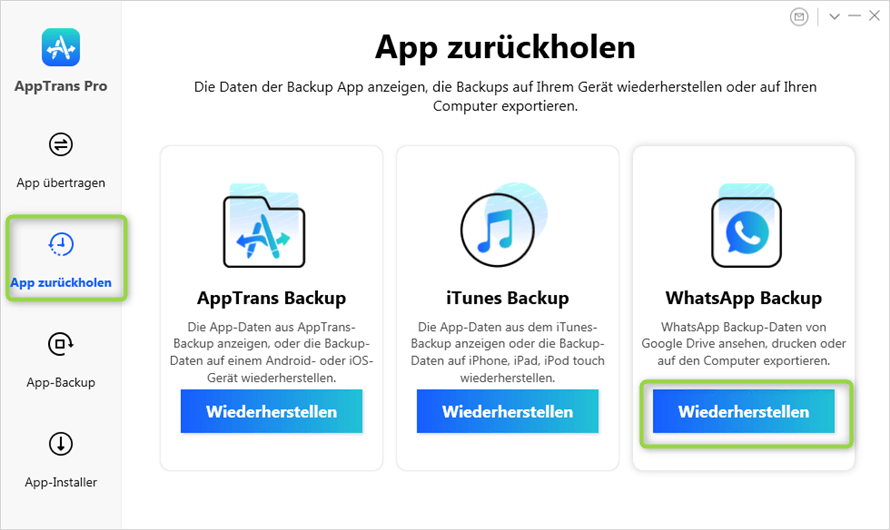
Auf die Option Wiederherstellen unter WhatsApp Backup klicken
Schritt 2: Entschlüsselung.
- Google-Konto anmelden
- WhatsApp-Backup auswählen
- Anrufe und Nachrichten entschlüsseln
Sobald Sie die Option WhatsAppBackup gewählt haben, wird das unten stehende Interface angezeigt. Sie müssen sich nur beim Google-Konto anmelden.
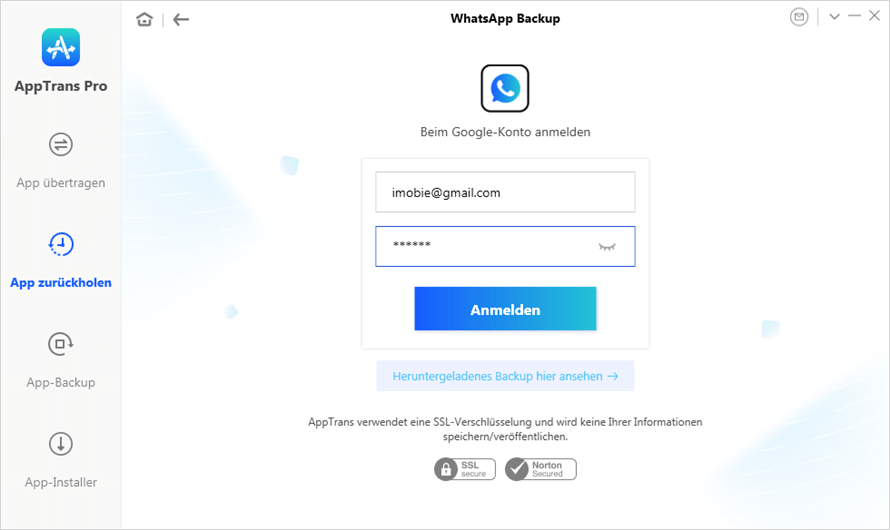
beim Google-Konto anmelden
Nachdem Sie sich erfolgreich beim Google-Konto angemeldet haben, werden alle Backups angezeigt. Sie können den Inhalt Ihres Backups anzeigen, indem Sie auf die Schaltfläche Anzeigen klicken. Um das unerwünschte Backup zu löschen, klicken Sie bitte auf die Schaltfläche Löschen. Sie können ein Backup auswählen und auf die Schaltfläche Wiederherstellen klicken, um WhatsApp-Daten aus dem Backup wiederherzustellen.
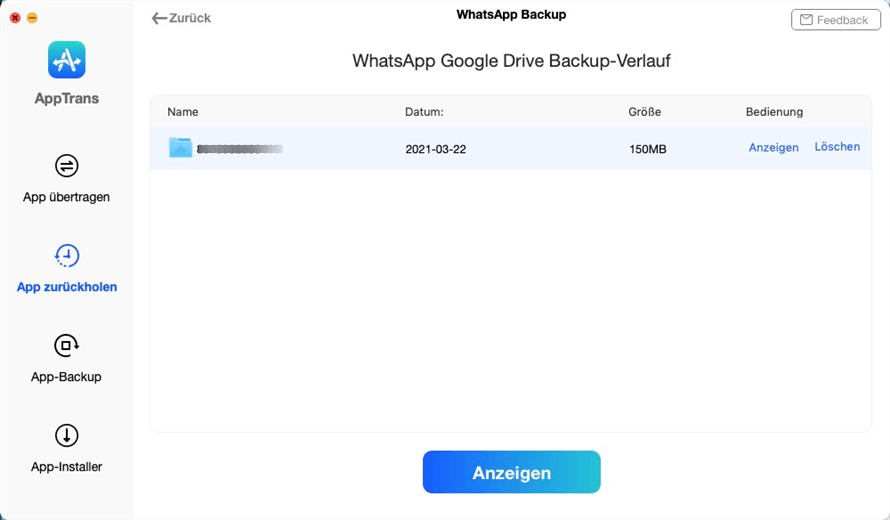
WhatsApp-Daten aus der Google Drive-Backup auswählen
Wenn Sie Anrufe und Nachrichten wiederherstellen möchten, müssen Sie diese beiden Arten von Daten entschlüsseln. Klicken Sie bitte auf die Schaltfläche Anzeigen. Wählen Sie beispielsweise die Option Nachrichten.
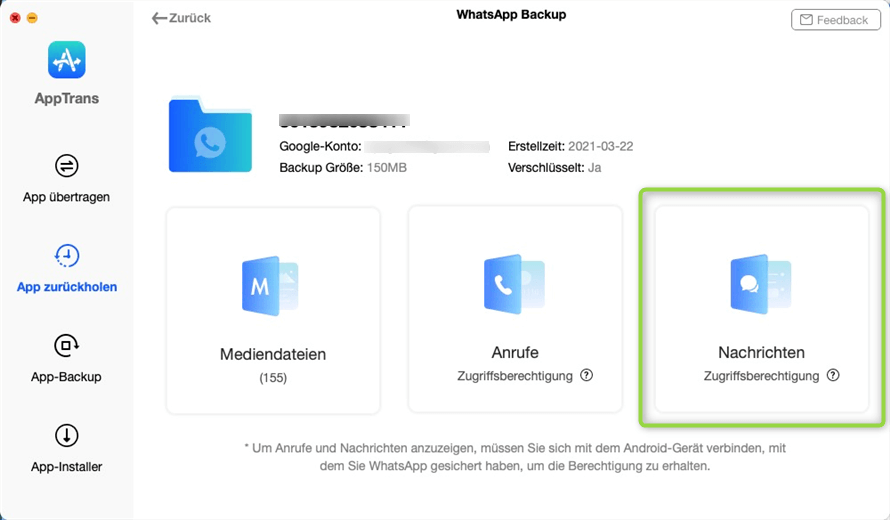
Beispiel für Nachrichten
Schließen Sie dann bitte Ihr Android-Gerät an Ihren Computer an und klicken Sie auf die Schaltfläche Jetzt entschlüsseln.
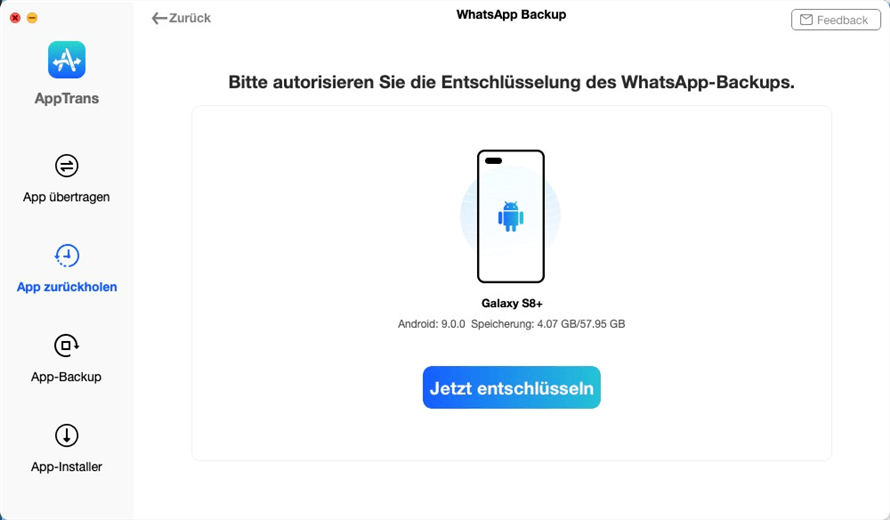
Entschlüsselungsprozess starten
Folgen Sie bitte danach den Anweisungen zur Installation von WhatsApp Benutzerdefinierte Version auf Ihrem Android-Gerät, um WhatsApp-Daten zu extrahieren.
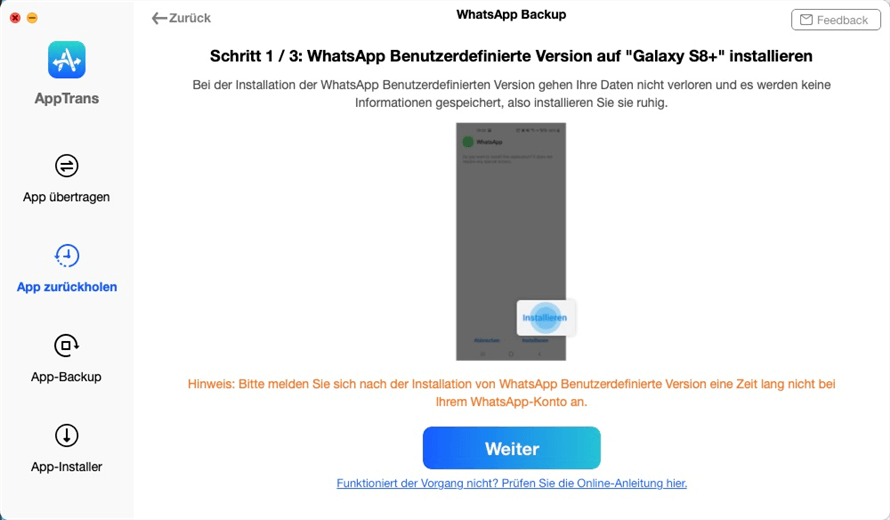
Benutzerdefinierte Version von WhatsApp installieren
Aufgrund der Android-Beschränkungen erlaubt die offizielle Version von WhatsApp der Software von Drittanbietern nicht, direkt auf die Daten zuzugreifen. So AppTrans wird helfen, Benutzerdefinierte Version von WhatsApp vorübergehend zu installieren, um Zugriff auf WhatsApp-Daten zu erhalten.
Geben Sie bitte Benutzerdefinierte Version von WhatsApp die Zugriffsberechtigung auf Ihrem Android-Gerät.
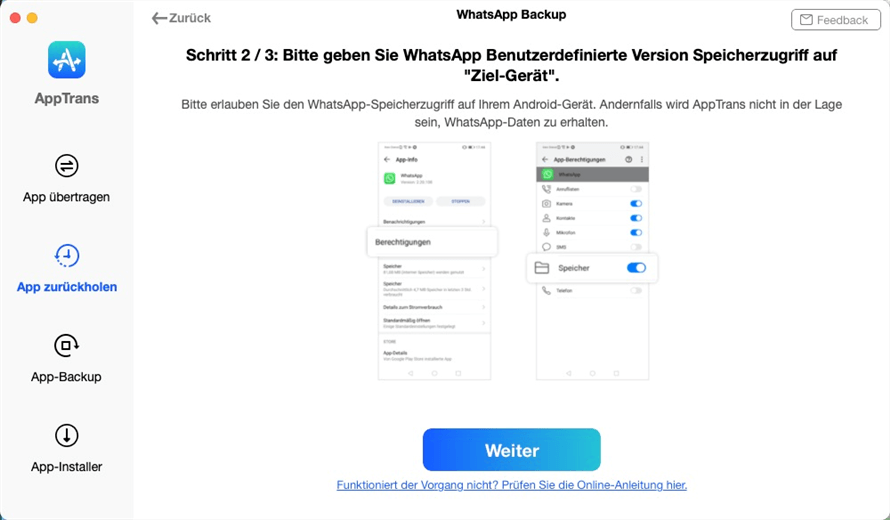
Geben Sie der benutzerdefinierten Version von WhatsApp die Berechtigung auf dem Ziel-Gerät.
Stellen Sie bitte die Backup-Daten auf der benutzerdefinierten Version von WhatsApp auf Ihrem Android-Gerät wieder her.
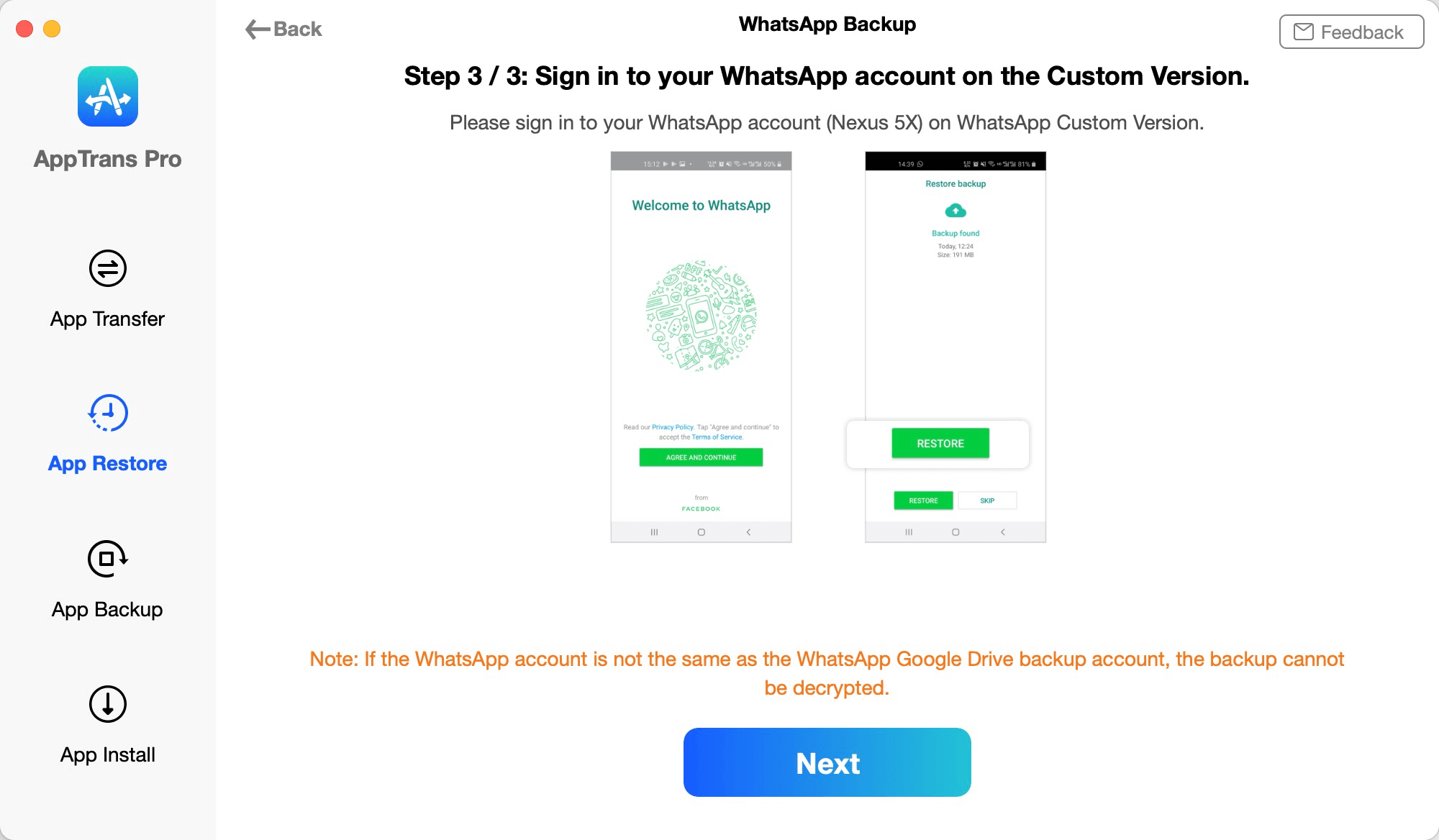
Backup-Daten weiderherstellen
Schritt 3: Einstellungen.
- Einstellungen auf Ihrem Android-Gerät vervollständigen
Sobald Ihre WhatsApp-Nachrichten entschlüsselt sind, sehen Sie das unten stehende Interface. Sie können sie zum Android- oder iOS-Gerät wiederherstellen. Wir nehmen die Wiederherstellung von WhatsApp-Nachrichten aus der Google Drive-Backup zu einem Android-Gerät als Beispiel. Klicken Sie dann bitte auf die Schaltfläche Wiederherstellen..
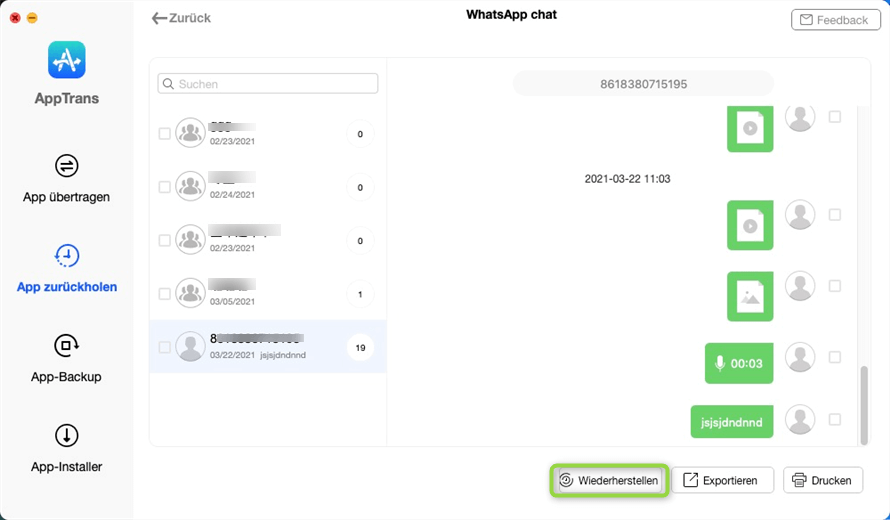
Die Funktion Wiederherstellen wählen
Standardmäßig wird AppTrans Ihr Gerät automatisch erkennen. Wenn Sie Ihr iOS- oder Android-Gerät nicht mit dem Computer verbinden oder Ihr Gerät nicht erkannt wird, sehen Sie das untenstehende Interface:
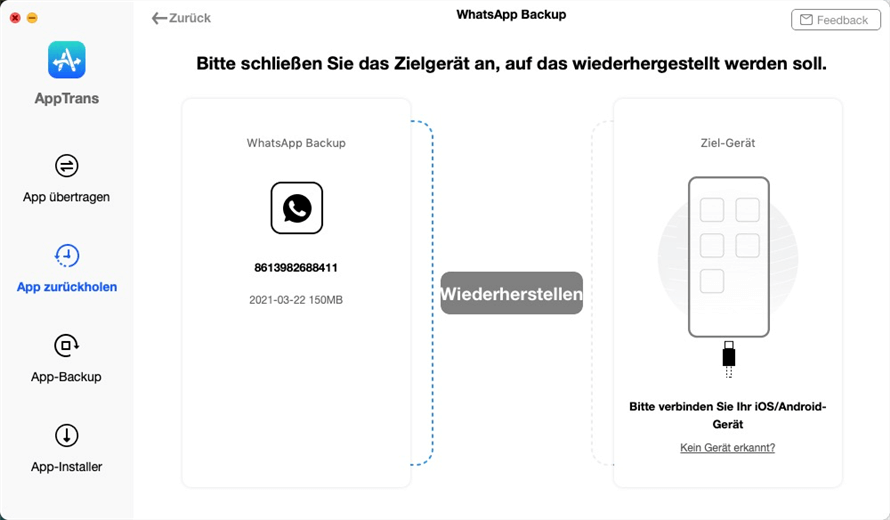
Schließen Sie bitte das Ziel-Gerät an, um WhatsApp wiederherzustellen
Sobald Ihr Android-Gerät erkannt wird, wird das unten stehende Interface angezeigt.
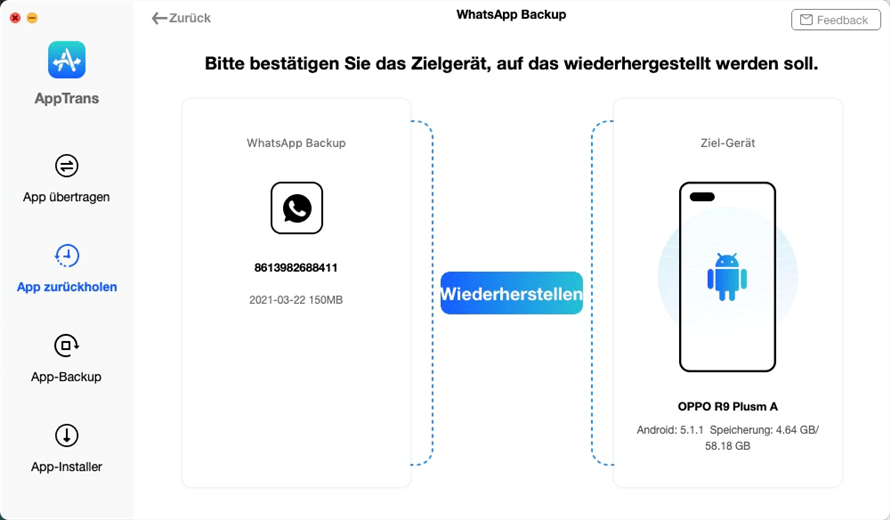
das Ziel-Gerät für die Wiederherstellung von WhatsApp bestätigen
1. Wenn AppTrans das iOS-Gerät nicht erkennen kann, können Sie diese Schritte zur Fehlerbehebung versuchen, um dieses Problem zu lösen.
2. Wenn AppTrans das Android-Gerät nicht erkennen kann, können Sie diese Schritte zur Fehlerbehebung versuchen, um dieses Problem zu lösen.
Nachdem Sie den nächsten Schritt eingegeben haben, öffnen Sie bitte WhatsApp auf Ihrem Android-Gerät > tippen Sie auf die Schaltfläche ![]() > Einstellungen - Chats - Chat - Backup, um WhatsApp-Nachrichten auf Ihrem Android-Gerät zu sichern. Wählen Sie bitte auch Nie für die Option Auf Google Drive sichern.
> Einstellungen - Chats - Chat - Backup, um WhatsApp-Nachrichten auf Ihrem Android-Gerät zu sichern. Wählen Sie bitte auch Nie für die Option Auf Google Drive sichern.
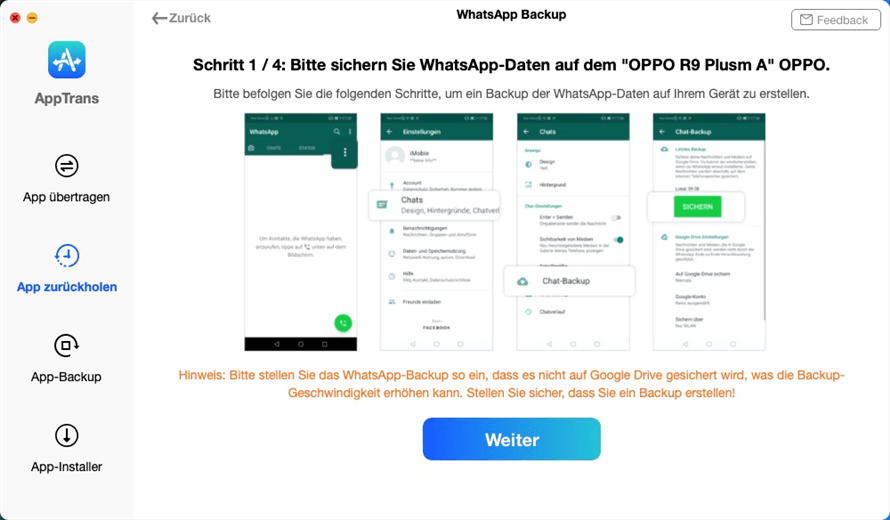
WhatsApp-Chats sichern
Sobald Sie auf die Schaltfläche Weiter klicken, wird eine Nachricht angezeigt, in der Sie aufgefordert werden, die offizielle WhatsApp-Version auf Ihrem Android-Gerät zu deinstallieren und anschließend die benutzerdefinierte WhatsApp-Version darauf neu zu installieren.
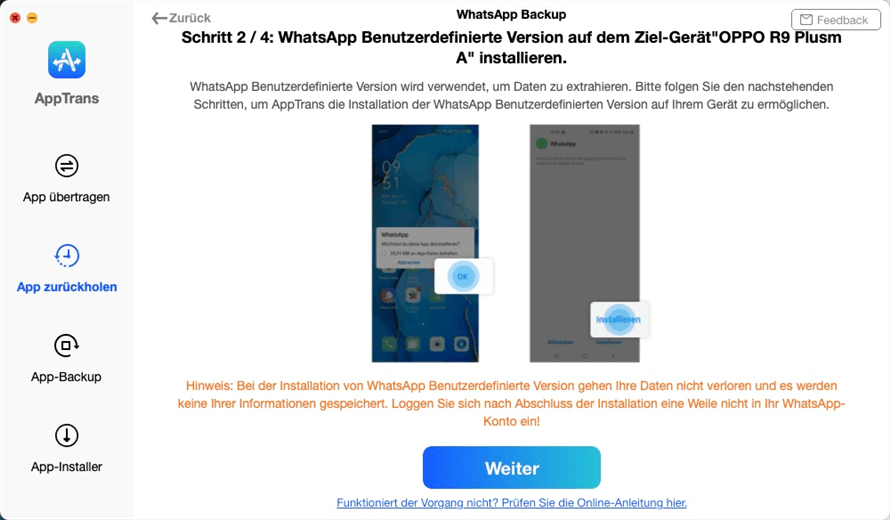
Benutzerdefinierte WhatsApp-Version auf dem Ziel-Gerät installieren
Nachdem Sie auf die Schaltfläche Weiter geklickt haben, gehen Sie bitte zu Einstellungen > App-Info > WhatsApp - Berechtigungen - Speicher , um WhatsApp den Zugriff auf den Telefonspeicher zu erlauben.
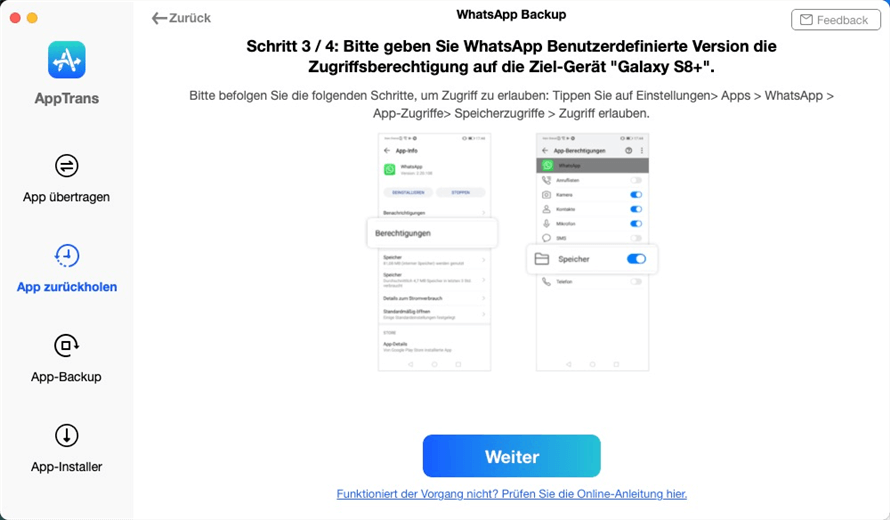
Der benutzerdefinierten Version von WhatsApp die Berechtigung erteillen
Schritt 4: Wiederherstellen.
- WhatsApp-Nachrichten wiederherstellen
- Auf Wiederherstellungsprozess warten
Nach der Installation der benutzerdefinierten Version von WhatsApp auf Ihrem Android-Gerät melden Sie sich bitte bei Ihrem Konto an und stellen dann WhatsApp aus dem Backup wieder her.
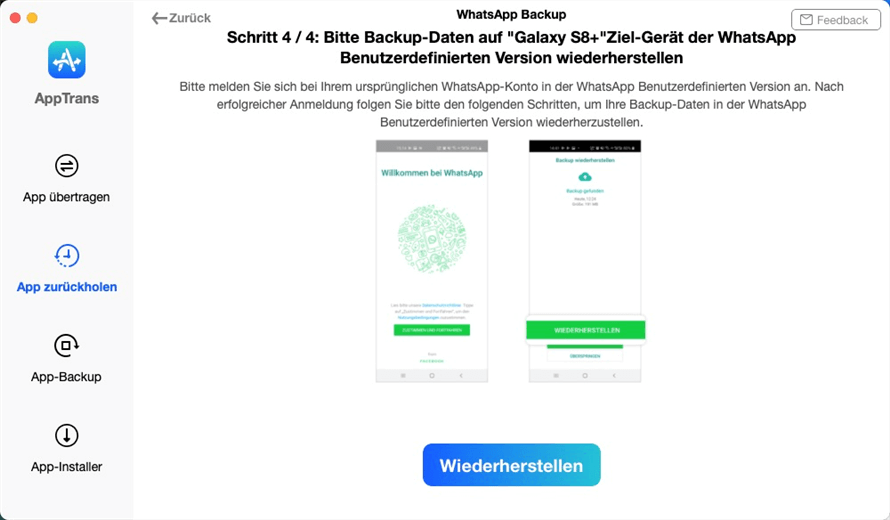
Daten aus WhatsApp-Backup wiederherstellen
Sobald Sie auf die Schaltfläche Wiederherstellen klicken, wird AppTrans WhatsApp-Nachrichten aus der Google Drive-Backup zum Android-Gerät automatisch wiederherstellen. Die Zeit zum Wiederherstellen von WhatsApp-Nachrichten variiert je nach der Menge der Nachrichten. Haben Sie bitte Geduld.
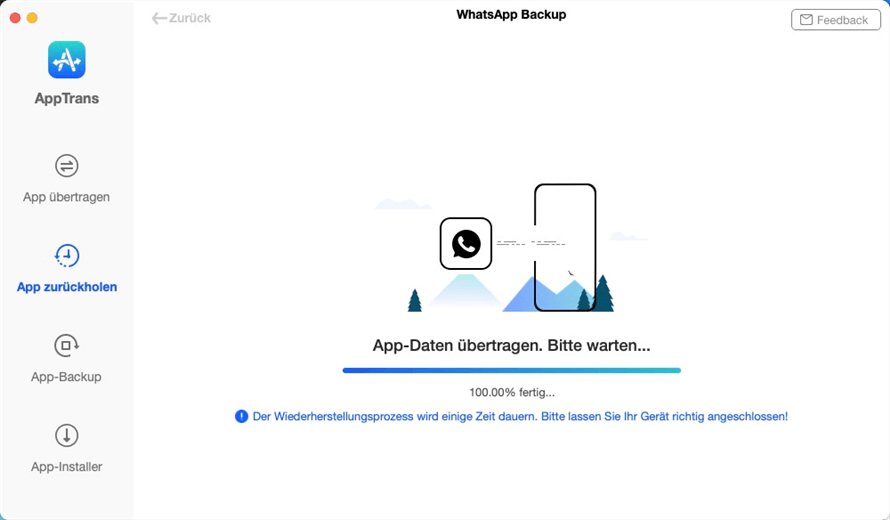
Auf Wiederherstellungsprozess warten
Sobald der Wiederherstellungsprozess abgeschlossen ist, wird das Interface App-Wiederherstellung erfolgreich angezeigt. Um zur Startoberfläche zurückzukehren, klicken Sie bitte auf die Schaltfläche Zurück oder OK.
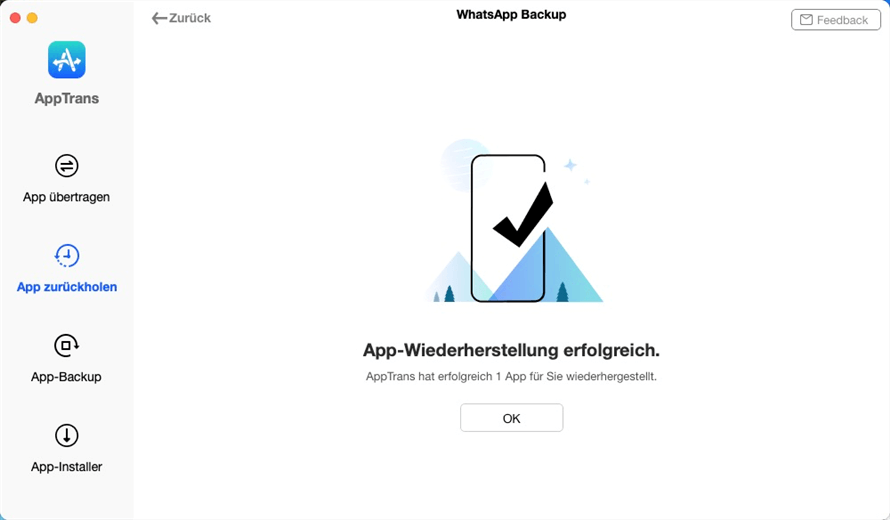
WhatsApp aus der Google Drive-Backup fertig wiederherstellen